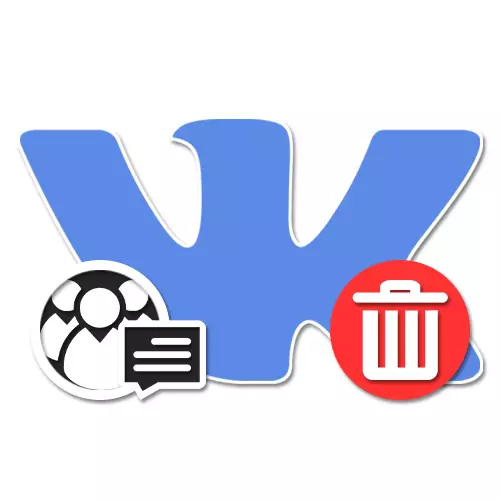
ಸಾಮಾಜಿಕ ನೆಟ್ವರ್ಕ್ VKontakte ಪ್ರತಿ ಸಮುದಾಯದ ಮುಖ್ಯ ಭಾಗಗಳಲ್ಲಿ ಒಂದು ಗೋಡೆ ಮತ್ತು ನಿರ್ವಾಹಕರು ಅಥವಾ ಭಾಗವಹಿಸುವವರು ತಮ್ಮ ಮೇಲೆ ದಾಖಲಿಸಲಾಗಿದೆ. ಕೆಲವೊಮ್ಮೆ ಪ್ರಕಟಣೆ ಮತ್ತು ಇತರ ಮಾನದಂಡಗಳ ದಿನಾಂಕದ ಹೊರತಾಗಿಯೂ ಪೋಸ್ಟ್ಗಳನ್ನು ಯಾವುದೇ ರೀತಿಯಲ್ಲಿ ಸೇರಿಸಲಾಗಿದೆ. ಇಂದಿನ ಸೂಚನೆಗಳಲ್ಲಿ, ಸೈಟ್ನ ಹಲವಾರು ಜಾತಿಗಳ ಉದಾಹರಣೆಯಲ್ಲಿ ನಾವು ಈ ಕಾರ್ಯವಿಧಾನವನ್ನು ವಿವರಿಸುತ್ತೇವೆ.
ವಿ.ಕೆ. ಗ್ರೂಪ್ನಲ್ಲಿ ಗೋಡೆಯ ಮೇಲೆ ನಮೂದುಗಳನ್ನು ತೆಗೆದುಹಾಕುವುದು
ಸಮುದಾಯದಲ್ಲಿನ ಗೋಡೆಯ ಮೇಲೆ ಪೋಸ್ಟ್ಗಳನ್ನು ತೆಗೆದುಹಾಕುವ ವಿಧಾನವು ನಿರ್ವಾಹಕರಿಗೆ ಮಾತ್ರ ಸಾಧ್ಯ, ಆದರೆ ಸಾಮಾನ್ಯ ಸಂದರ್ಶಕರು ಸಾಕಷ್ಟು ಸವಲತ್ತು ಮಟ್ಟವನ್ನು ಹೊಂದಿಲ್ಲ. ಇದಲ್ಲದೆ, ಗೋಡೆಯನ್ನು ಸ್ವಚ್ಛಗೊಳಿಸಲು ನಾವು ಸ್ವಯಂಚಾಲಿತ ಮಾರ್ಗಗಳನ್ನು ಪರಿಗಣಿಸುವುದಿಲ್ಲ, ಆದರೆ ಈ ವಿಷಯಕ್ಕೆ ಮೀಸಲಾಗಿರುವ ಮತ್ತೊಂದು ಸೂಚನೆಯೊಂದಿಗೆ ನೀವು ಸುಲಭವಾಗಿ ಪರಿಚಿತರಾಗಿರುತ್ತೀರಿ.ಪ್ರಸ್ತುತಪಡಿಸಿದ ಆಯ್ಕೆಯು ತೊಂದರೆಗಳನ್ನು ಉಂಟುಮಾಡಬಾರದು, ಏಕೆಂದರೆ ಇದು ಕನಿಷ್ಟ ಕ್ರಮಗಳ ಅಗತ್ಯವಿರುತ್ತದೆ ಮತ್ತು ಸೈಟ್ನ ಯಾವುದೇ ಇತರ ಭಾಗಗಳಲ್ಲಿ ದಾಖಲೆಗಳನ್ನು ತೆಗೆದುಹಾಕುವುದರಿಂದ ಸಾಮಾನ್ಯವಾಗಿ ಭಿನ್ನವಾಗಿರುವುದಿಲ್ಲ.
ವಿಧಾನ 2: ಮೊಬೈಲ್ ಅಪ್ಲಿಕೇಶನ್
VKontakte ನ ಮೊಬೈಲ್ ಕ್ಲೈಂಟ್ ಸಮುದಾಯವನ್ನು ನಿರ್ವಹಿಸಲು ಸ್ವಲ್ಪ ಕಡಿಮೆ ಸಾಧನವನ್ನು ಹೊಂದಿದೆ, ಆದರೆ ಇದರ ಹೊರತಾಗಿಯೂ, ನಿರ್ಬಂಧಗಳಿಲ್ಲದೆ ಗೋಡೆಯ ಮೇಲೆ ದಾಖಲೆಗಳನ್ನು ತೆಗೆದುಹಾಕಲು ನಿಮಗೆ ಅನುಮತಿಸುತ್ತದೆ. ಇಲ್ಲಿ ಅಲ್ಗಾರಿದಮ್ ವೆಬ್ ಸೈಟ್ಗೆ ಹೋಲುತ್ತದೆ, ಇಂಟರ್ಫೇಸ್ ನಡುವಿನ ವ್ಯತ್ಯಾಸವನ್ನು ಲೆಕ್ಕಹಾಕುವುದಿಲ್ಲ.
- ಯಾವುದೇ ಅನುಕೂಲಕರ ರೀತಿಯಲ್ಲಿ, ಸಮುದಾಯವನ್ನು ತೆರೆಯಿರಿ ಮತ್ತು ನೀವು ಬರೆಯಲು ಬಯಸುವ ಮೊದಲು ಪುಟದ ಮೂಲಕ ಸ್ಕ್ರಾಲ್ ಮಾಡಿ. ಇಲ್ಲಿ ನೀವು ಬಲವಾದ ಮೂಲೆಯಲ್ಲಿ ಮೂರು ಪಾಯಿಂಟ್ಗಳೊಂದಿಗೆ ಚಿತ್ರಸಂಕೇತವನ್ನು ಕ್ಲಿಕ್ ಮಾಡಬೇಕು.
- ಅದರ ನಂತರ, ಕಾಣಿಸಿಕೊಳ್ಳುವ ಮೆನುವಿನಲ್ಲಿ, ಪಾಪ್-ಅಪ್ ವಿಂಡೋದಲ್ಲಿ ಅಳಿಸಿ ಮತ್ತು ದೃಢೀಕರಿಸಿ. ಪರಿಗಣಿಸಿ, ನೀವು ದಾಖಲೆಯನ್ನು ದೃಢೀಕರಿಸಿದರೆ, ದಾಖಲೆಯು ತಕ್ಷಣವೇ ಗೋಡೆಯಿಂದ ಕಣ್ಮರೆಯಾಗುತ್ತದೆ, ಚೇತರಿಸಿಕೊಳ್ಳಲು ಸಾಮರ್ಥ್ಯವನ್ನು ಬಿಟ್ಟುಬಿಡದೆ.
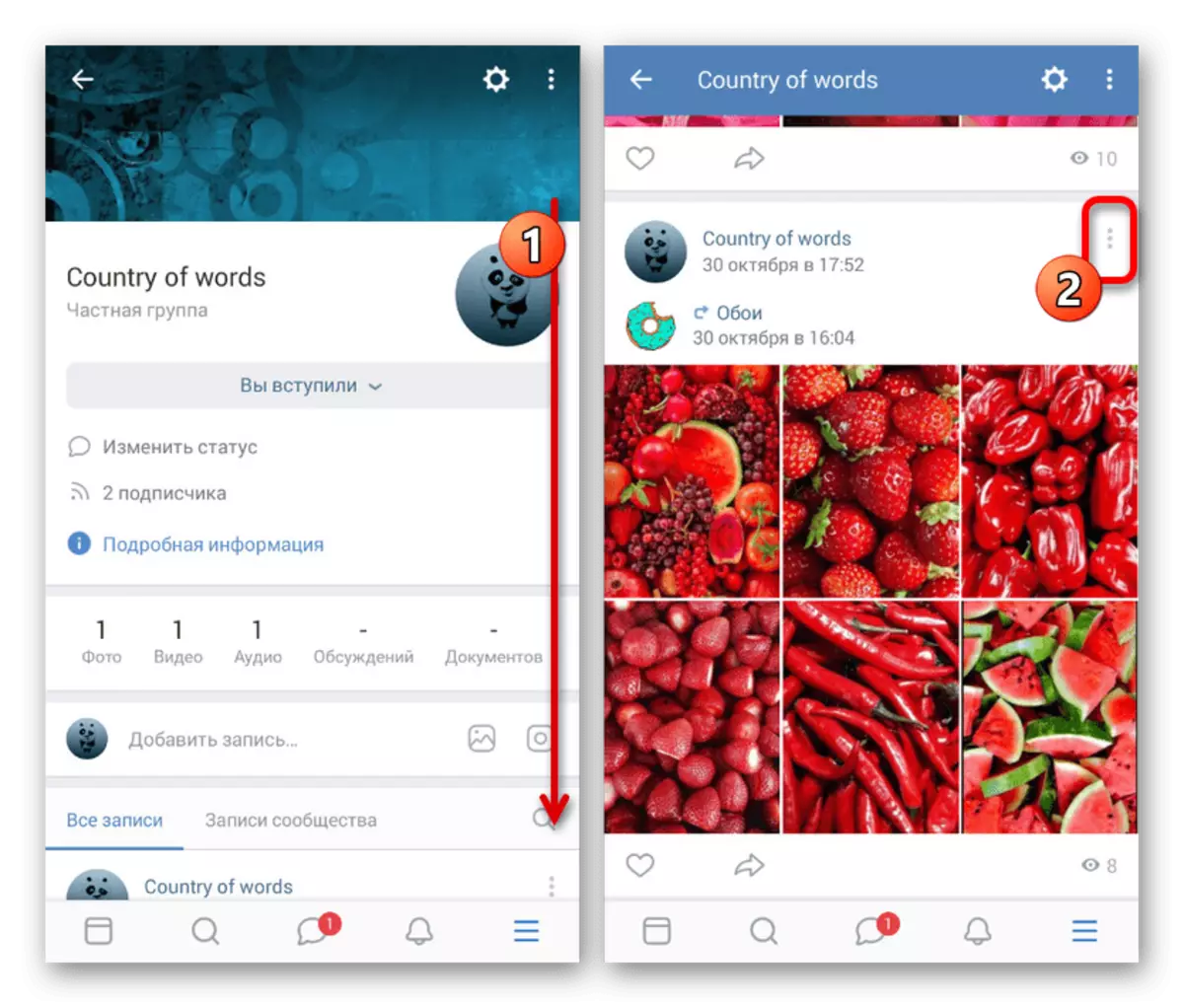
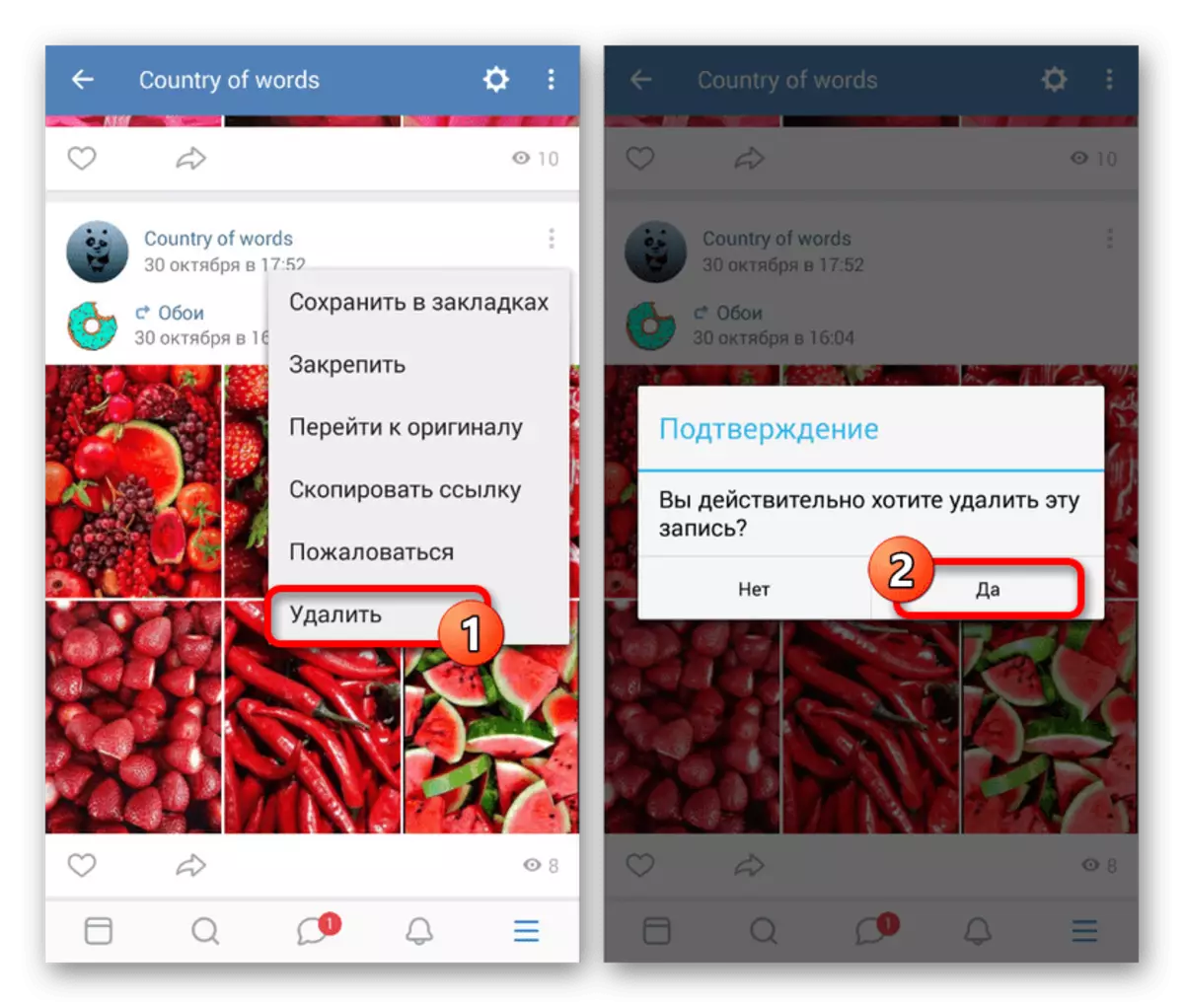
ಮೊಬೈಲ್ ಅಪ್ಲಿಕೇಶನ್ VKontakte ನಲ್ಲಿ "ಆಕ್ಷನ್ ಲಾಗ್" ಕೊರತೆಯ ಹೊರತಾಗಿಯೂ, ಚೇತರಿಕೆಯ ಸಾಧ್ಯತೆಯೊಂದಿಗೆ ರೆಕಾರ್ಡಿಂಗ್ ತೆಗೆದುಹಾಕುವ ಬಗ್ಗೆ ಮಾಹಿತಿ ಇನ್ನೂ ವೆಬ್ಸೈಟ್ನ ಪೂರ್ಣ ಆವೃತ್ತಿಯಲ್ಲಿ ಲಭ್ಯವಿರುತ್ತದೆ. ಆದ್ದರಿಂದ, ನೀವು ಏನನ್ನಾದರೂ ಮುಖ್ಯವಾಗಿ ತೆಗೆದುಹಾಕಿದರೆ, ನೀವು ಕಷ್ಟದಿಂದ ಚಿಂತಿಸಬಾರದು.
ವಿಧಾನ 3: ಮೊಬೈಲ್ ಆವೃತ್ತಿ
Vkontakte ನ ಮತ್ತೊಂದು ಆವೃತ್ತಿ, ಹಗುರವಾದ ವೆಬ್ಸೈಟ್ ಅನ್ನು ಪ್ರತಿನಿಧಿಸುವ ಈ ಬಾರಿ, ನೀವು ಮೊಬೈಲ್ ಫೋನ್ ಅನ್ನು ಬಳಸಿದರೆ ಅನ್ವಯದಿಂದ ಭಿನ್ನವಾಗಿಲ್ಲ. ಆದಾಗ್ಯೂ, ಕಂಪ್ಯೂಟರ್ನಲ್ಲಿ ಬ್ರೌಸರ್ನ ಸಂದರ್ಭದಲ್ಲಿ, ವ್ಯತ್ಯಾಸಗಳು ಹೆಚ್ಚು ಇವೆ, ಏಕೆಂದರೆ ನಾವು ಈ ಆಯ್ಕೆಗೆ ಗಮನ ಕೊಡುತ್ತೇವೆ. ಸಾಮಾನ್ಯವಾಗಿ, ತೆಗೆದುಹಾಕುವಿಕೆಯನ್ನು ಹಲವಾರು ಅರ್ಥಗರ್ಭಿತ ಕ್ರಮಗಳಲ್ಲಿ ತಯಾರಿಸಲಾಗುತ್ತದೆ.
- ಸಮುದಾಯದ ಮುಖ್ಯ ಪುಟಕ್ಕೆ ಮತ್ತು ಮೌಸ್ ಚಕ್ರದೊಂದಿಗೆ ಸ್ಕ್ರಾಲ್ ಮಾಡಿ, ಬೇಕಾದ ನಮೂದುಗೆ ರಿಬ್ಬನ್ ಮೂಲಕ ಸ್ಕ್ರಾಲ್ ಮಾಡಿ. ಇಲ್ಲಿ ನೀವು ಬಟನ್ ಅನ್ನು "..." ಐಕಾನ್ ಕ್ಲಿಕ್ ಮಾಡಬೇಕಾಗುತ್ತದೆ.
- ಕಾಣಿಸಿಕೊಳ್ಳುವ ಪಟ್ಟಿಯಲ್ಲಿ, ರೆಕಾರ್ಡ್ ತೊಡೆದುಹಾಕಲು ಅಳಿಸಿ ಆಯ್ಕೆಮಾಡಿ. ಕ್ರಿಯೆಯು ದೃಢೀಕರಣದ ಅಗತ್ಯವಿರುವುದಿಲ್ಲ, ಆದ್ದರಿಂದ ಜಾಗರೂಕರಾಗಿರಿ.
- ತೆಗೆದುಹಾಕುವಿಕೆಯು ಯಶಸ್ವಿಯಾಗಿ ಅಂಗೀಕರಿಸಿದಲ್ಲಿ, "ಪುನಃಸ್ಥಾಪನೆ" ಮತ್ತು "ಈ ಸ್ಪ್ಯಾಮ್" ಗೆ ಸಂಬಂಧಿಸಿದಂತೆ ಒಂದು ಬ್ಲಾಕ್ ಅನ್ನು ಸೈಟ್ನಲ್ಲಿ ಪ್ರದರ್ಶಿಸಲಾಗುತ್ತದೆ. ಅಂತಿಮವಾಗಿ ಪೋಸ್ಟ್ ತೊಡೆದುಹಾಕಲು ಅಥವಾ, ವಿರುದ್ಧವಾಗಿ, ಪುನಃಸ್ಥಾಪಿಸಲು ಈ ಆಯ್ಕೆಗಳನ್ನು ಬಳಸಿ.
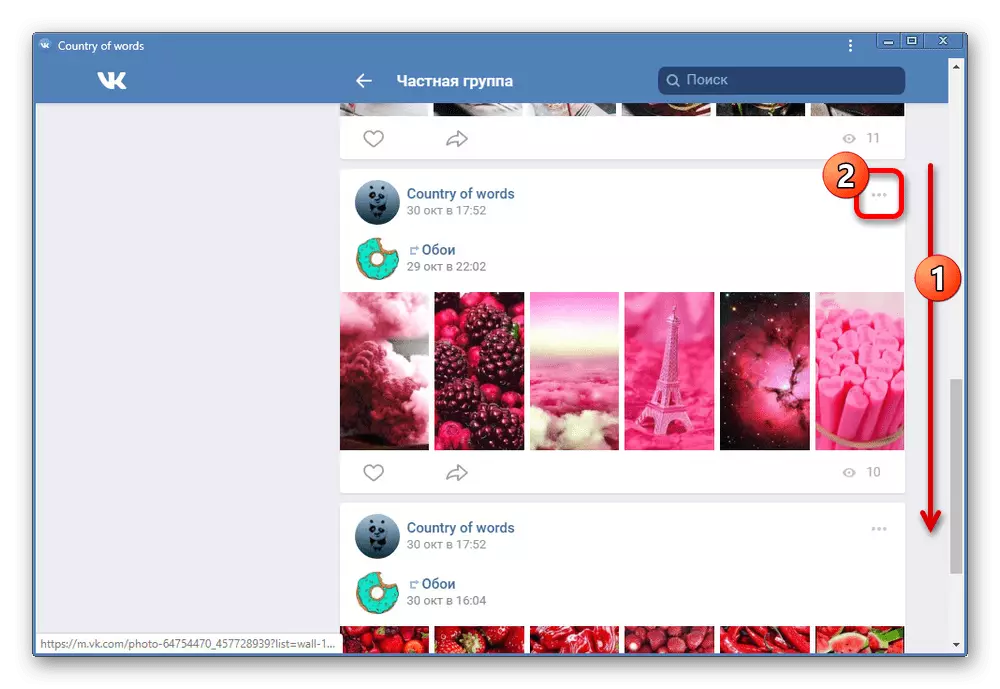
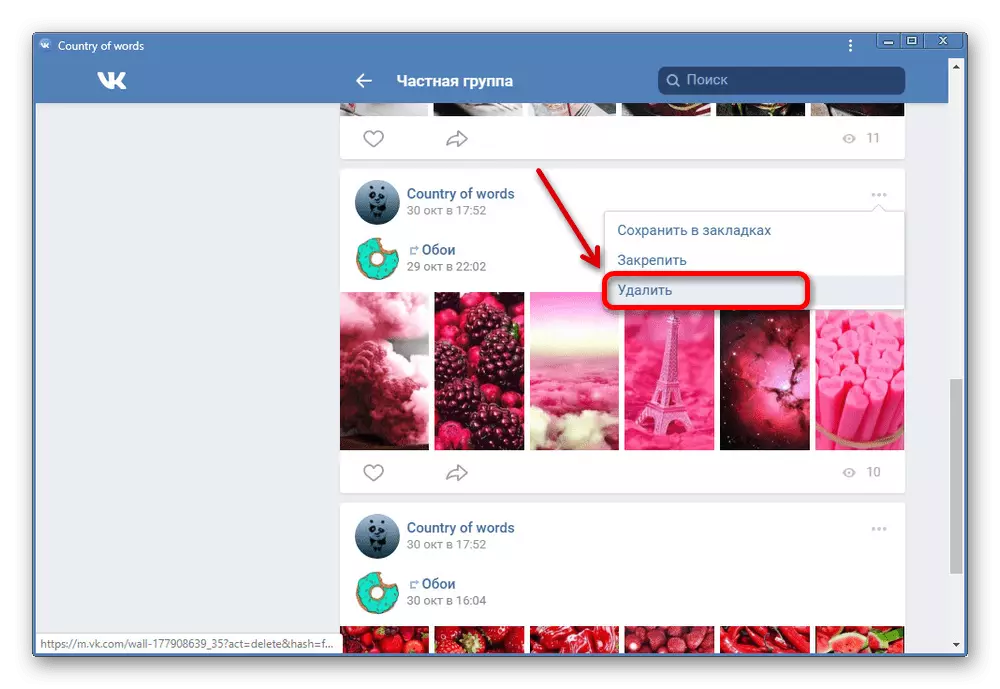
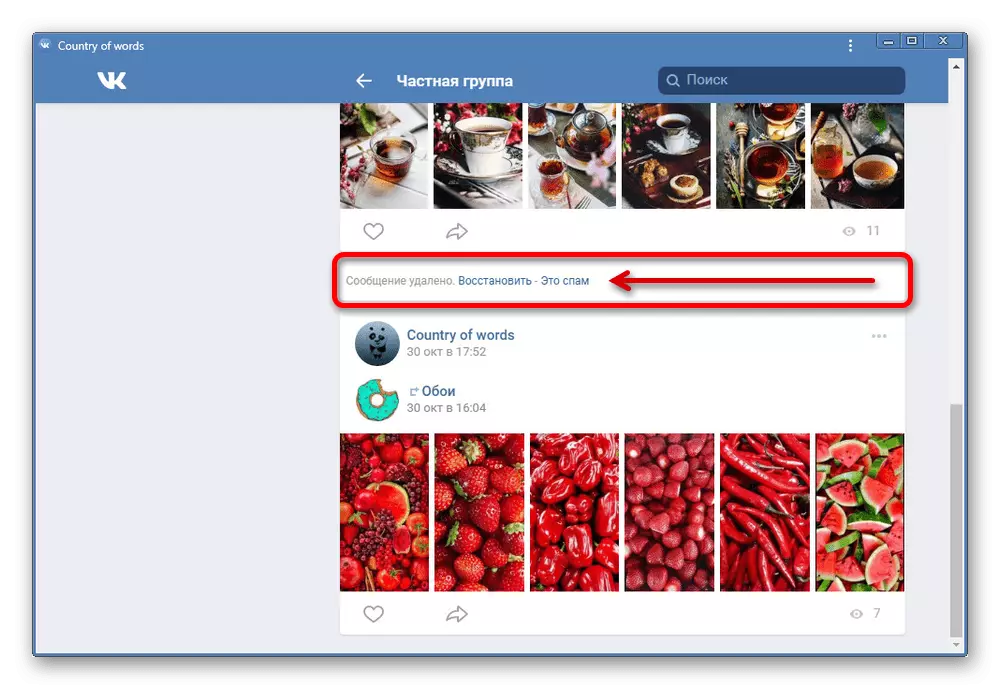
ನೋಡಬಹುದಾದಂತೆ, ಅಪ್ಲಿಕೇಶನ್ಗೆ ವ್ಯತಿರಿಕ್ತವಾಗಿ, ದೂರಸ್ಥ ದಾಖಲೆಗಳನ್ನು ಮರುಸ್ಥಾಪಿಸುವ ಸಾಧ್ಯತೆಯಿದೆ, ಆದರೆ ಪೂರ್ಣ ಆವೃತ್ತಿಯಲ್ಲಿ "ಕ್ರಮಗಳು ಲಾಗ್" ಇಲ್ಲ. ಇದು ಸೈಟ್ನ ಹಗುರವಾದ ಆವೃತ್ತಿಯನ್ನು ಮೊದಲ ವಿಧಾನಗಳಲ್ಲಿ ಎರಡು ನಡುವಿನ ಸರಾಸರಿ ಆವೃತ್ತಿಯನ್ನು ಮಾಡುತ್ತದೆ, ತೊಂದರೆಗಳನ್ನು ಉಂಟುಮಾಡುವುದಿಲ್ಲ.
ಅಗತ್ಯವಿರುವ ವಿಭಾಗಗಳ ಇದೇ ಸ್ಥಳದಿಂದ ಅನುಷ್ಠಾನದ ವಿಷಯದಲ್ಲಿ ಬಲವಾಗಿ ಭಿನ್ನವಾಗಿರದ ಗುಂಪಿನಲ್ಲಿನ ಗೋಡೆಯ ಮೇಲೆ ರೆಕಾರ್ಡಿಂಗ್ಗಳನ್ನು ತೆಗೆದುಹಾಕುವ ಎಲ್ಲಾ ಮೂಲಭೂತ ವಿಧಾನಗಳನ್ನು ನಾವು ಪ್ರಸ್ತುತಪಡಿಸುತ್ತೇವೆ ಮತ್ತು ಆದ್ದರಿಂದ ಪ್ರಾಯೋಗಿಕವಾಗಿ ತೊಂದರೆಗಳನ್ನು ಉಂಟುಮಾಡಲು ಸಾಧ್ಯವಿಲ್ಲ. ಇದಲ್ಲದೆ, ನೀವು ಯಾವಾಗಲೂ ಚೇತರಿಕೆಗೆ ಆಶ್ರಯಿಸಬಹುದು, ಕೇವಲ ವೆಬ್ಸೈಟ್ನ ಪೂರ್ಣ ಆವೃತ್ತಿಯನ್ನು ತೆರೆಯಲು.
